Synchronisieren Sie Dateien auf Android mit der Cloud mit FolderSync

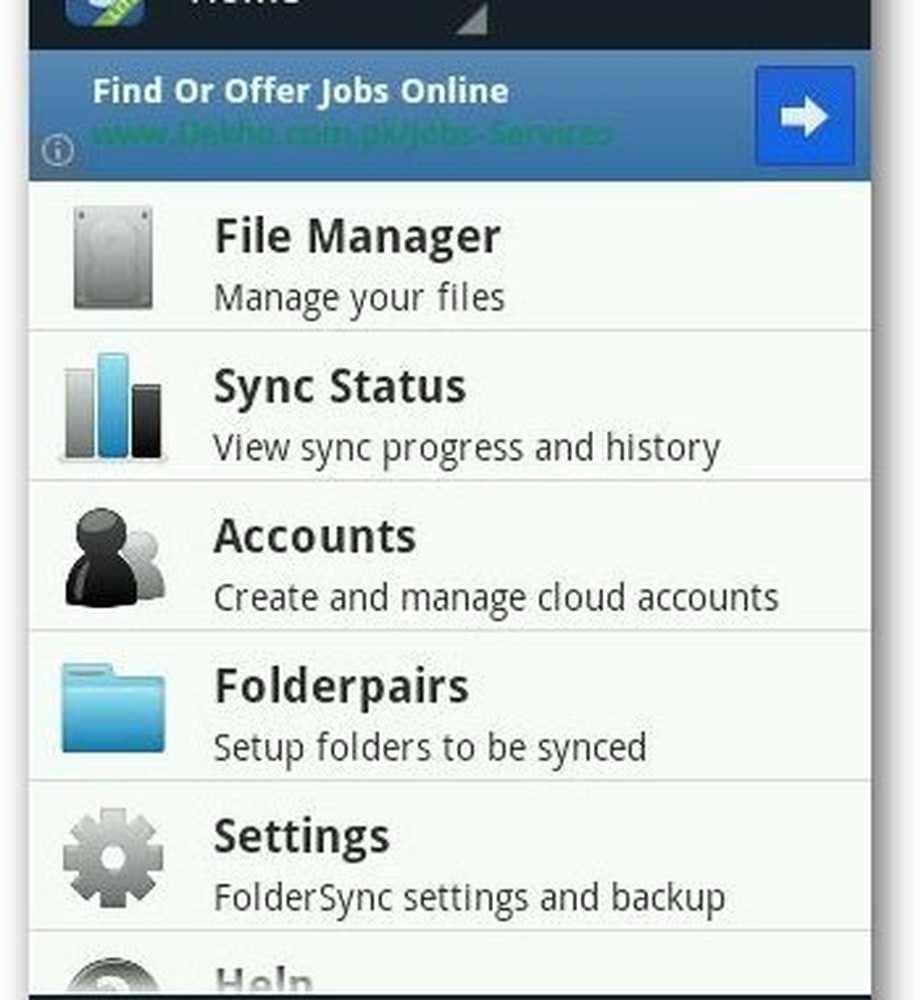
FolderSync verwenden
Installieren Sie zunächst Foldersync auf Ihrem Android-Gerät von Google Play. Starten Sie dann die App und akzeptieren Sie die Lizenzvereinbarung. Danach wird das Haupt-Dashboard angezeigt.

Hier ist der wichtigste Teil. Bevor Sie den Synchronisierungsvorgang starten, müssen Sie ein Cloud-Speicherkonto hinzufügen. Tippen Sie auf Konten und dann auf das kleine Wolkensymbol „+“.
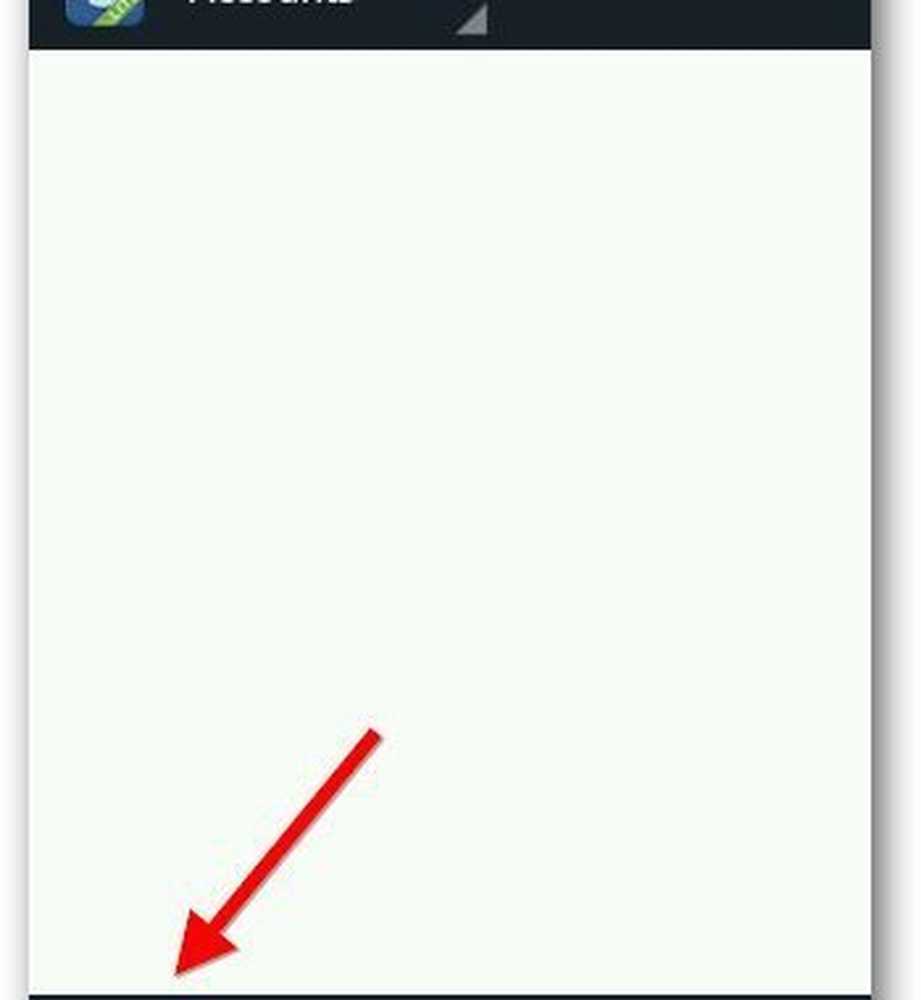
Wählen Sie den Dienst aus, den Sie hinzufügen möchten. Es unterstützt mehrere der wichtigsten Dienste wie Dropbox, Google Drive und SkyDrive. Hier werde ich Google Drive verwenden.

Geben Sie Ihrem Konto dann einen eindeutigen Namen und melden Sie sich an. Es fordert den Zugriff auf Ihr Google Drive-Konto an, damit es Dateien darauf speichern kann. Tippen Sie auf Zugriff zulassen.
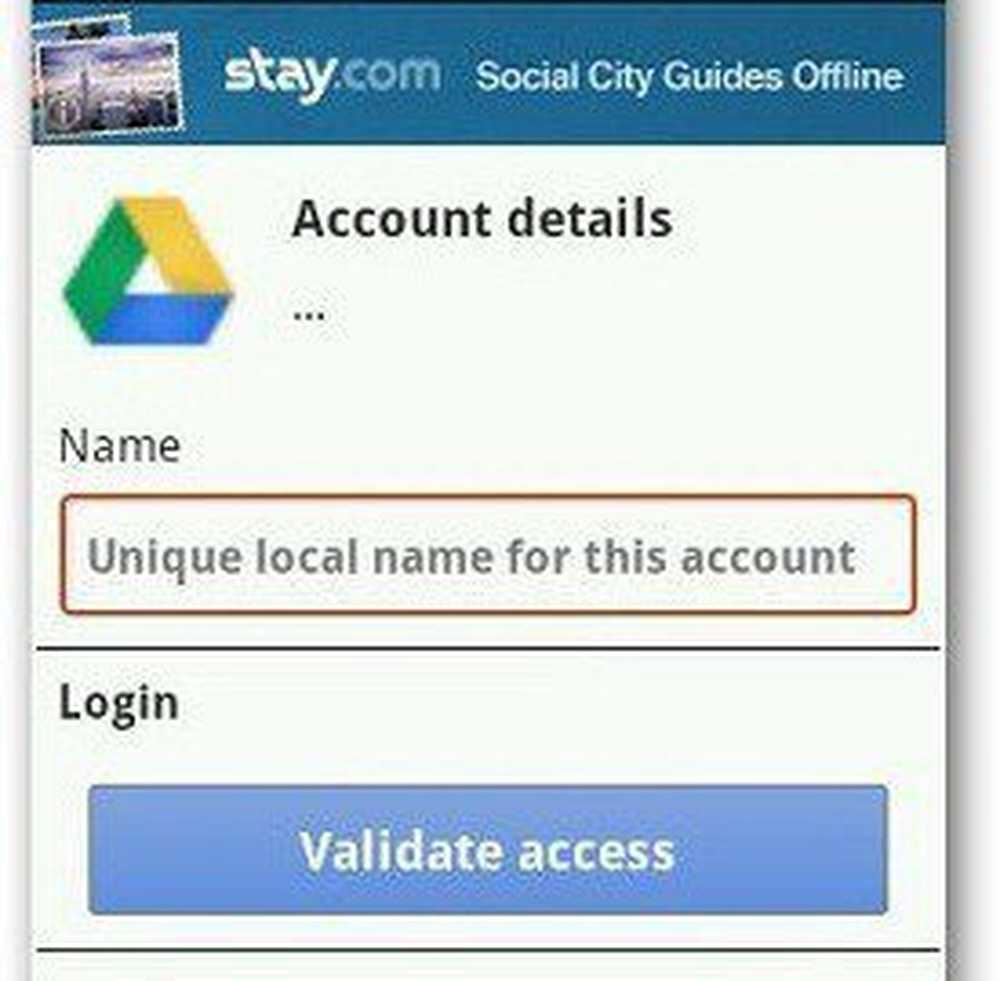
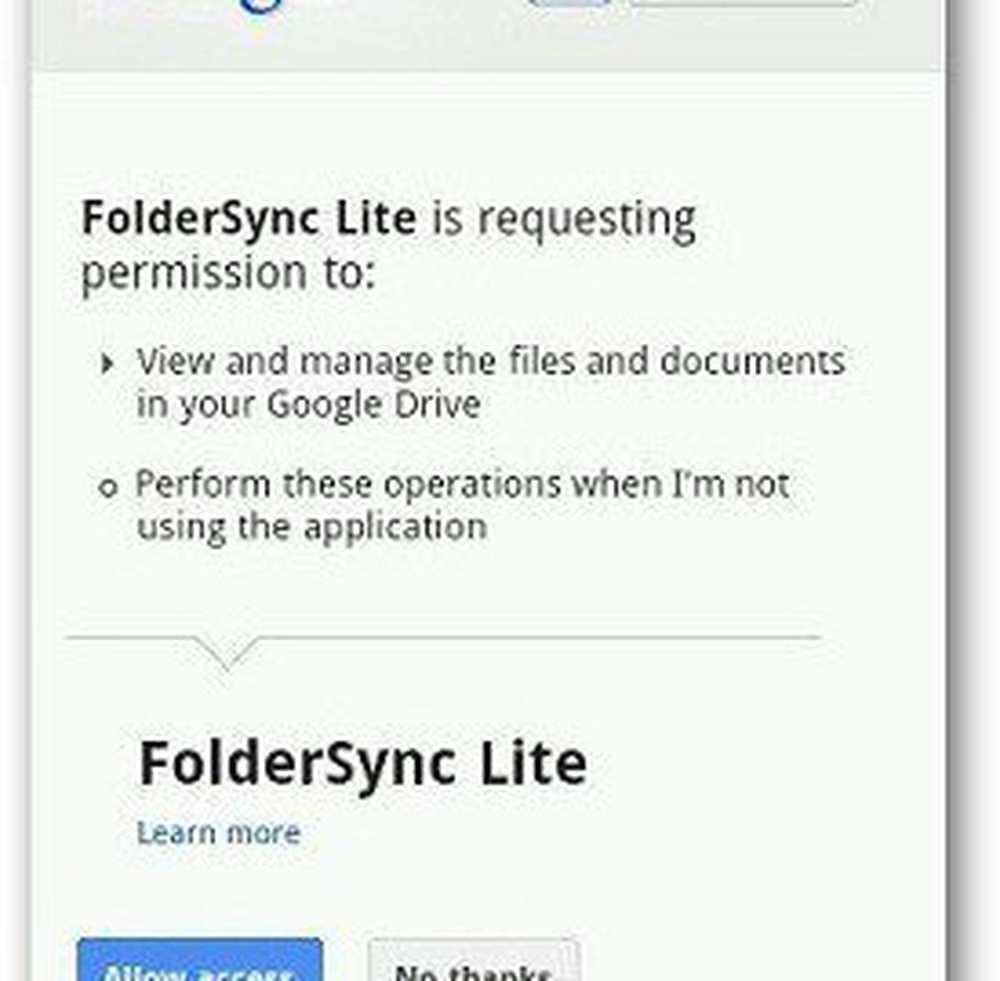
Danach wird Ihr Laufwerk im Bereich "Konten" angezeigt.

Wenn Sie eine Datei in Google Drive speichern möchten, wechseln Sie in FolderSync zum Dateimanager. Wählen Sie dann die Datei aus, die Sie speichern möchten, und tippen Sie wie unten gezeigt auf das Symbol mit den drei Kästchen. Tippen Sie im Menü auf Freigeben und wählen Sie Google Drive oder einen anderen von Ihnen verwendeten Cloud-Service aus.


Wenn Sie bestimmte Ordner synchronisieren möchten, können Sie die Option Ordnerpaar in der App einrichten. Bei dieser Option werden Sie aufgefordert, einen Ordner auf Ihrem Gerät auszuwählen, den Sie jedes Mal synchronisieren möchten, wenn eine neue Datei in diesem Ordner gespeichert wird. Die Datei wird automatisch im ausgewählten Cloud-Dienst gespeichert. Tippen Sie im Hauptbildschirm auf Folderpairs, und tippen Sie auf das Pluszeichen, um es zu konfigurieren.

Das kann etwas knifflig sein. Geben Sie einen Namen ein und wählen Sie im Remote-Ordner einen Ordner auf Ihrem Google Drive aus, um die Dateien zu speichern. Wählen Sie im lokalen Ordner den Ordner auf Ihrem Gerät aus, den Sie synchronisieren möchten. Wählen Sie unter Synchronisierungstyp "In Remote-Ordner" aus..
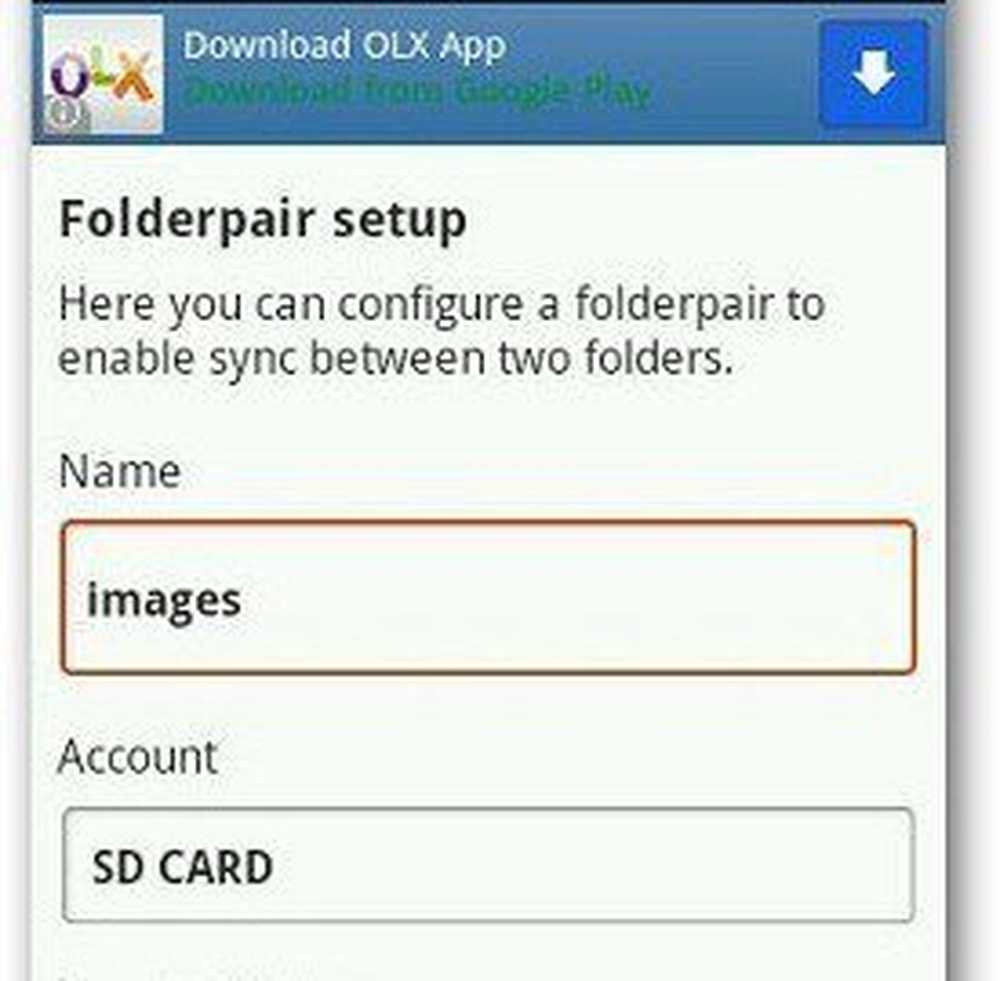
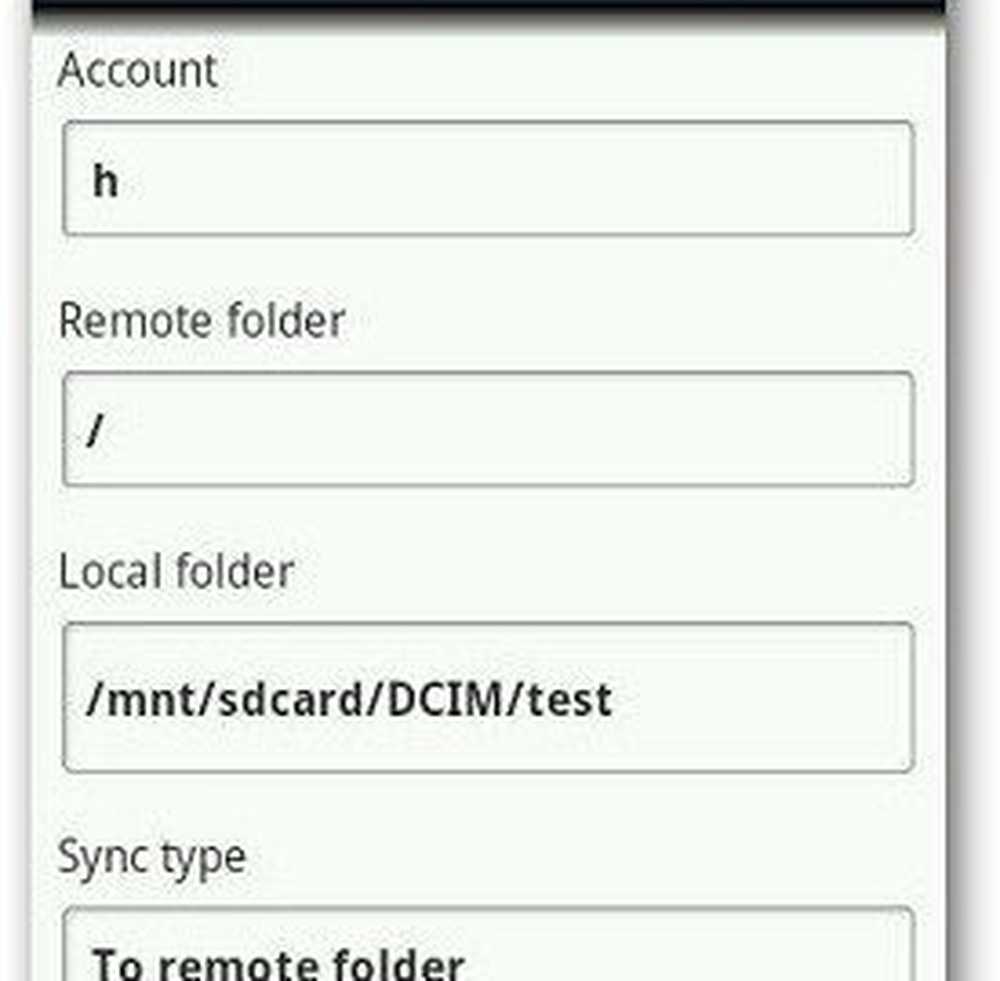
Stellen Sie unter Synchronisierungsoptionen sicher, dass die Option Unterordner synchronisieren aktiviert ist, um alle Dateien in Ihrem lokalen Ordner zu synchronisieren. Wenn Sie dies nicht überprüfen, können Fehler beim Hochladen von Dateien in Ihr Cloud-Speicherkonto auftreten. Wenn Sie möchten, dass die Software die Dateien nach dem Hochladen löscht, aktivieren Sie die Option "Quelldateien nach Synchronisierung löschen". Speichern Sie die Optionen und Sie können loslegen.

Fazit
Ich denke, Foldersync ist eine praktische App für Android-Smartphones und -Tablets mit begrenztem Speicherplatz. Wenn Sie Ihre Dateien regelmäßig synchronisieren, empfiehlt es sich, Foldersync auszuprobieren. Die kostenlose Version wird von Anzeigen unterstützt, aber während meiner Tests fand ich sie angemessen und sollte für die meisten Benutzer in Ordnung sein. Wenn Sie ein werbefreies Erlebnis wünschen, können Sie die Pro-Version für 2,29 US-Dollar erwerben.
Haben Sie FolderSync ausprobiert? Wenn ja, können Sie gerne Ihre Ansichten mitteilen.




